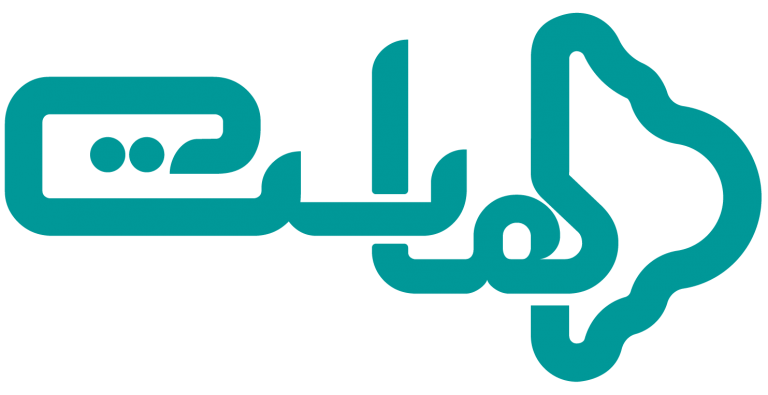در بعضی موارد شما نیاز دارید اکانت هاست خود را به کامپیوتر شخصی تان متصل کنید تا از فایل ها و جزیات سایتتان را مدیریت کنید. در این آموزش قصد داریم نحوه ایجاد اکانت وب دیسک در سی پنل را به شما آموزش دهیم.
وب دیسک Web Disk چیست؟
وب دیسک یکی از ابزار های سی پنل است که به وسیله آن میتوانید File Manager موجود در هاست خود را با تمامی فایل های داخل آن در سیستم خود مشاهده کنید. به صورتی که یک آیکون درایو به my computer یا دسکتاپ شما اضافه خواهد شد که تنها با کلیک بر روی این آیکون و وارد کردن نام کاربری و رمزعبور خود به راحتی میتوانید به تمامی فایل های سایت خود دسترسی داشته باشید.
با استفاده از این ویژگی سی پنل شما دیگر نیازی به بازکردن مرورگر و ورود به هاست خود جهت مشاهده فایل های سایتتان ندارید.
ویژگی web disk در سی پنل چه کاربردی دارد ؟
وب دیسک یک ویژگی می باشد که شما میتوانید آن را داخل کامپیوترتون فعال کنید تا یک آیکون درایو به دسکتاپ و یا my computer ویندوزتون اضافه شود و پس از آن هر بار که روی آن آیکون کلیک می کنید تمام فایل های داخل فایل منیجر هاست برای شما نشان دهد و میتوانید به راحتی آن ها را ویرایش کنید، مزیت استفاده از این قابلیت این است که دیگر هر بار که میخواهین فایل ها را ویرایش کنید نیاز نیست از طریق مرورگر وارد سی پنل شوید و سپس نام کاربری و رمزعبور را وارد کنید و وارد شوید ، توسط ویژگی web disk در هر مرتبه فقط با یه کلیک میتوانید فایل های داخل سایت را از داخل کامپیوتر مدیریت کنید.
آموزش های دیگر ما : نحوه اتصال ایمیل هاست سی پنل به نرم افزار outlook
آموزش ویدیویی ایجاد اکانت وب دیسک در هاست سی پنل
آموزش ایجاد وب دیسک در سی پنل
برای ایجاد یه اکانت وب دیسک جدید در ابتدا وارد فضای سی پنل هاست خود شوید. و سپس از قسمت files بر روی ابزار web disk کلیک می کنیم تا وارد اینجا بشیم.
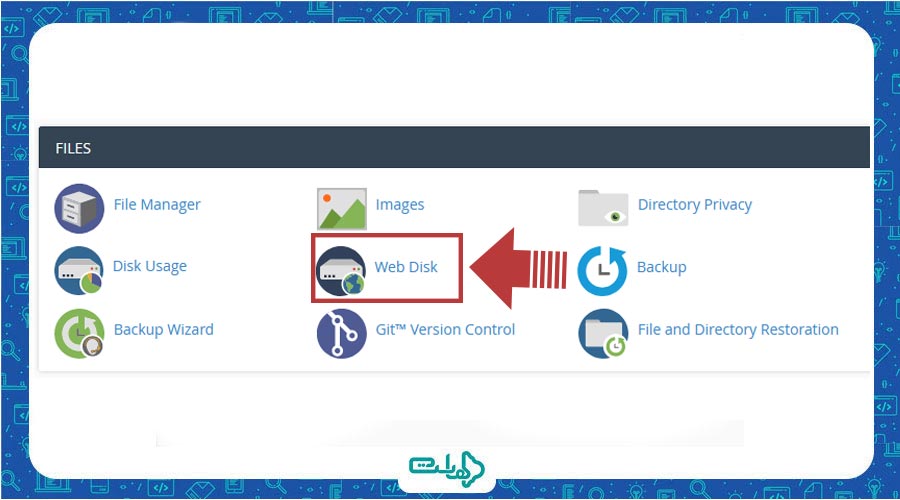
به قسمت mian web disk account کاری نداریم و مقداری پایین میایم تا به create an additional web disk account برسیم.
پس از ورود به بخش وب دیسک کمی اسکرول کنید تا بخش Create an Additional Web Disk Account را مشاهده کنید. این بخش میتوانید ساخت اکانت وب دیسک جدید را ایجاد کنید.

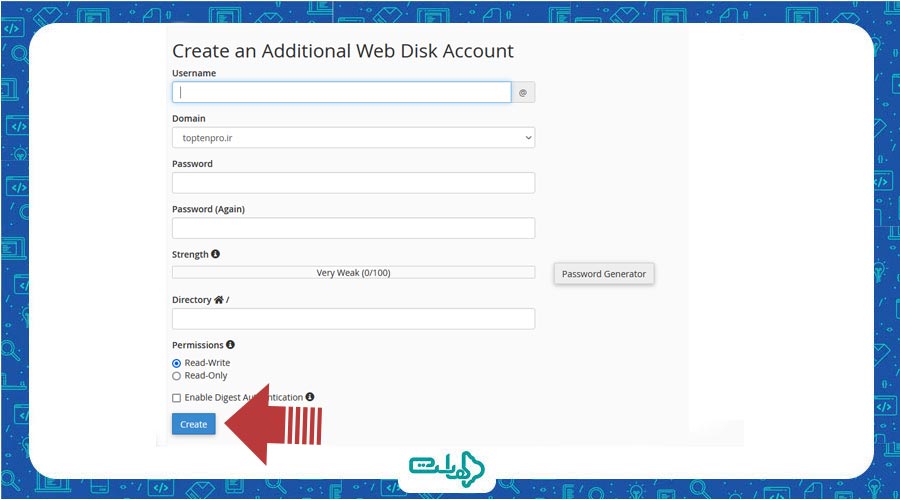
فیلدهای زیر توضیح دادیم و آن ها را پر کنید:
Username: در این بخش نام کاربری موردنظرتان را وارد کنید. در انتهای بخش username علامت @ و دامنه خود را مشاهده میکنید. این به این معناست که پس از ساخت اکانت نام کاربری شما username@domain.ir خواهد بود یعنی نام کاربری @ دامنه شما.
Password :رمزعبور موردنظرتان را در این بخش وارد کنید.
Password (Again):تکرار رمز عبور خود را وارد کنید.
Directory: در این بخش میتوانید مسیری را که می خواهید کاربر به آن دسترسی داشته باشد را تعیین کنید. تعیین دسترسی خودکار این بخش به صورت public_html/username است که خود سی پنل به صورت خودکار دسترسی را به کاربر داده است. درصورتی که تمایل داشته باشید کاربر به تمامی محتویات سایت اصلی دسترسی داشته باشد تنها کلمه public_html را در کادر دایرکتوری قرار دهید. درصورتی که اطمینان صددرصدی به کاربر دارید و مایل هستید دسترسی کل فضای هاست را به او بدهید , تنها علامت / را در کادر دایرکتوری باقی بگذارید.
نکته : توصیه میشود دسترسی کل فضای هاست تنها برای مدیر سایت فعال باشد.
Permissions: در این بخش دو گزینه را مشاهده میکنید. درصورتی که گزینه Read-Write را فعال کنید , کاربر این اکانت میتواند در مسیری که اجازه دسترسی به آن را داده اید فایل ها و مسیرها را ویرایش و حذف کند. اما اگر گزینه Read-Only را فعال کنید , کاربر این اکانت تنها میتواند در مسیری که اجازه دسترسی به آن را دارد فایل ها را مشاهده و یا دانلود کند و قادر به حذف یا ویرایش آنها نیست.
Enable Digest Authentication: درصورتی که مایل به فعالسازی وب دیسک بر روی ویندوز 7 , 8 , 10 و vista و 11 هستید و SSL هاستتان فعال است , نیازی به فعالسازی این گزینه ندارید. اما اگر SSL هاستتان فعال نیست تیک این گزینه را فعال کنید.
بیشتر مطالعه کنید : غیرفعال سازی ssl در سی پنل
حال بعد از تکمیل فیلدها دکمه create را بزنید.
سپس مشاهده پیغام سبز رنگ به معنای موفقیت آمیز بودن ایجاد اکانت است. اکنون جهت اتصال وب دیسک به سیستم خود روی دکمه Configure Client Access کلیک کنید.
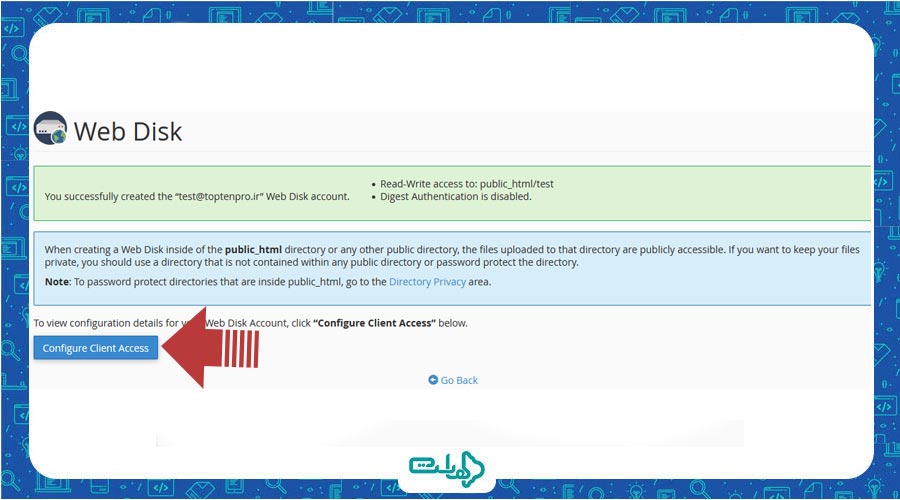
در این آموزش توانستیم یک اکانت وب دیسک در سی پنل ایجاد کنیم .
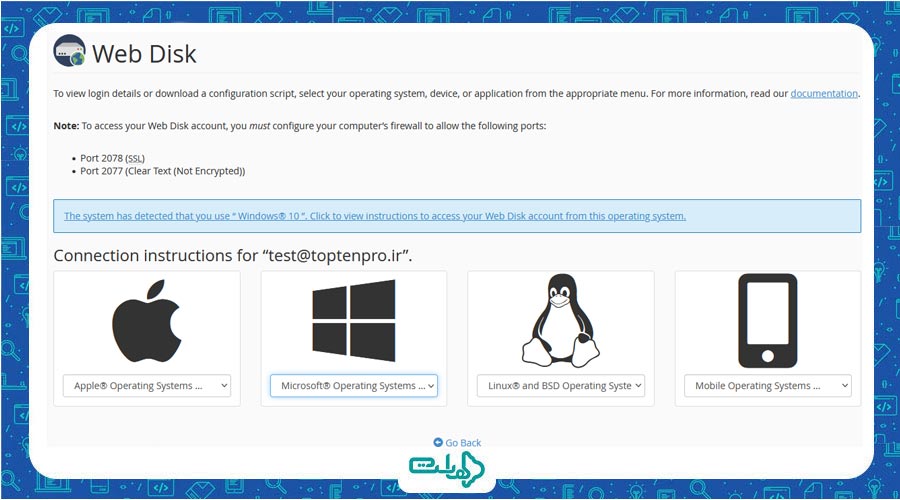
سپس وارد صفحه ای می شویم که در آن نوع سیستم عاملی می می خواهیم به آن وصل شویم را نشان میدهد.